Disable Caps Lock (ou transformá-lo em outra coisa)
On Janeiro 21, 2022 by admin(Última actualização 17 de Abril de 2017)
Agora pode desactivar a sua chave Caps Lock no Windows… sem qualquer software especial, e sem ter de arrancar a chave com uma chave de fendas. Continue a ler para saber como. Eu também tenho uma página sobre como desativar a chave do Windows. E, se você estiver mais interessado em algo divertido, você pode transformar sua chave Caps Lock em uma chave Billy Mays.
Background
Accidentally hitting the Caps Lock key when typing up an email or coding can be maddening. A maioria das pessoas nunca a usa de qualquer forma, então porque não desactivá-la? No Windows, você pode adicionar algumas informações de mapeamento de código de varredura de teclado ao seu registro do Windows. Uma lista completa está disponível na Microsoft neste arquivo DOC. Para facilitar ainda mais, decidi adicionar alguns arquivos .REG para que você mesmo possa desativar sua tecla shift sem precisar mexer no registro.
Compatibilidade
Este método de desativar a tecla Caps Lock funciona com todas as variantes modernas do Windows: Windows 2000, XP, Vista, 7, 8/8.1. Não funcionará com o Windows 95/98/Me. Como com qualquer mudança no registro do HKLM, você precisará de privilégios de administrador para fazê-los.
Avisos
- Estes arquivos são fornecidos sem garantia. Use-os por sua conta e risco.
- Estes ficheiros irão sobrescrever quaisquer mapeamentos de teclado que tenha actualmente.
- .REG ficheiros actualizam o seu registo do Windows. Alterações incorrectas no registo podem danificar o Windows ou outro software instalado. Certifique-se que sabe o que um dado ficheiro .REG contém antes de o fundir no registo.
- Estes ficheiros não são suportados, por favor não me contacte com questões sobre o seu uso.
Instalação / Ficheiros
Os ficheiros seguintes são ficheiros .reg. Eles modificam o registro do Windows diretamente. Você deve baixá-los para o seu PC (clique com o botão direito do mouse no link e selecione Salvar Como ou similar). Certifique-se que guardam como um ficheiro .reg e não como .reg.txt. (Se eles salvarem como um arquivo .reg.txt, apenas renomeie-os. Você pode ter que desabilitar as extensões ‘helpfully’ do Windows ocultas). Em seguida, clique duas vezes sobre elas para adicioná-las ao seu registro. Depois de dizer SIM à caixa de mensagens, reinicie a sua máquina e desfrute da liberdade do Caps Lock annoyances.
- Mude o Caps Lock para uma chave SHIFT: caps_lock_to_shift.reg
- Para os UNIX Folks:
- Mudar o bloqueio das tampas para uma chave de Controlo: caps_lock_to_control.reg
- Swap Caps Lock e a chave de Controlo esquerda: swap_caps_lock_and_control.reg
- Disable Caps Lock inteiramente: disable_caps_lock.reg
- Disable Caps Lock and Both Windows keys: disable_caps_lock_and_both_windows_keys.reg
- UNINSTALL: Change Caps Lock Back to Caps Lock: remove_scancode_mappings.reg (Remove todos os mapeamentos de scancode) * Este ficheiro também é útil para reiniciar completamente todos os remappings de chaves num PC com chaves estranhamente mapeadas.
Note: Não pode seleccionar uma opção daqui e uma opção de desactivar a chave do Windows pois os mapeamentos irão sobrepor-se uns aos outros. Eu forneci um ficheiro combinado para desactivar o bloqueio de teclas e as teclas do Windows acima.
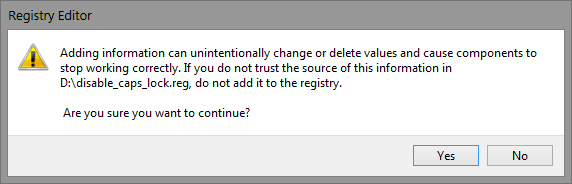
A mensagem de confirmação que verá quando abrir um ficheiro .REG.
Deixe uma resposta